当Microsoft Word中有很多单词在红色中下线时,很可能与写作或拼写错误无关。在大多数情况下,设置了Microsoft Word的语言,而不是编写文档的语言。例如,如果您用英语设置了Microsoft Word,但用法语写,那么将有很多单词带有红线。
内容
在Microsoft Office软件包的默认配置(默认)配置中,安装语言和语法错误的自动校正是英语。因此,当我们必须用英语以外的语言编辑或复制文本时,在“办公单词”文档中,大多数单词将自动使用红色强调。当我们打印文档时,这条线不会出现,但是当我们必须阅读文档时,这很烦人。
用红色强调的单词是语法上错误的单词,英语。这是罗马尼亚语中的文字,用Microsoft Word Office 2003和Microsoft Word Office 2010(默认英语配置)编写的内容:
Word Office 2003:
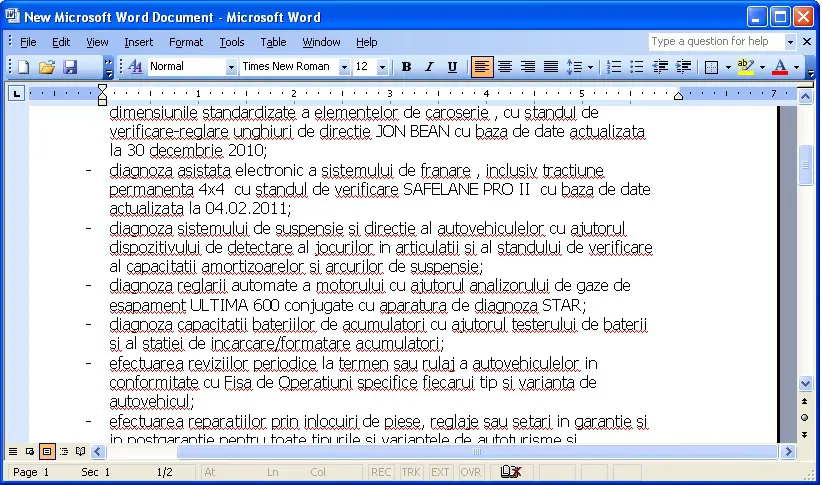
Word Office 2010:

您如何在Microsoft Word中没有任何单词在红色中下划线
红色下划线的单词与写作(拼写)和语法错误的识别和校正的设置有关。要在Microsoft Word Office 2003中禁用此功能,您必须在下面的教程中遵循一些简单的步骤。
1。打开文件 Word,然后在菜单下方 “Tools” 点击 “Options“。
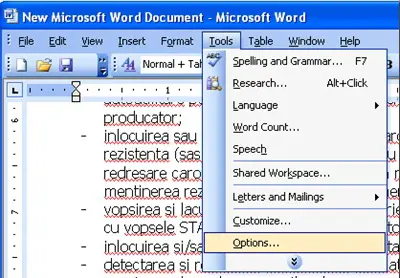
2。在打开的框中您单击“选项卡” “Spelling & Grammar“,您需要取消选中以下选项旁边的框:
– Spelling: Check spelling as you type.
– Spelling: Always suggest corrections (optional)
– Grammar: Check grammar as you type
– Grammar: Check grammar with spelling.
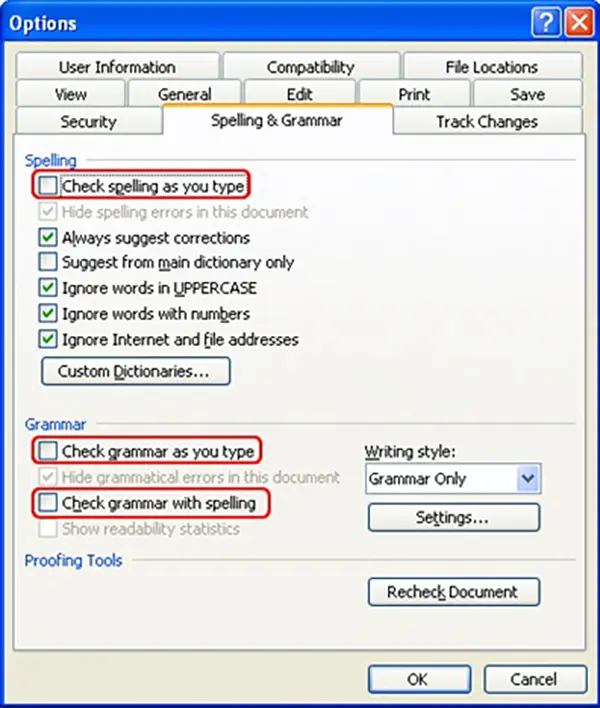
3。驳回上述选项后,单击 “好的” 保存新的设置 “Spelling & Grammar“。
新设置将保留您打开或创建的所有Microsoft Word文档。
在Microsoft Word Office 2010中禁用红色下划线的单词
对于Microsoft Word 2010,遵循下面指南中带有图像的步骤,将带有红色下划线的单词停用非常简单。
有关的: 如何更改MS Word 2010/2013中的线(标尺)的度量单位(标尺)
用户 Microsoft Word Office 2010 我可以禁用 Spelling & Grammar 从菜单中 “File” > “Options“。
1。单击按钮 “文件” 从文档的左侧。
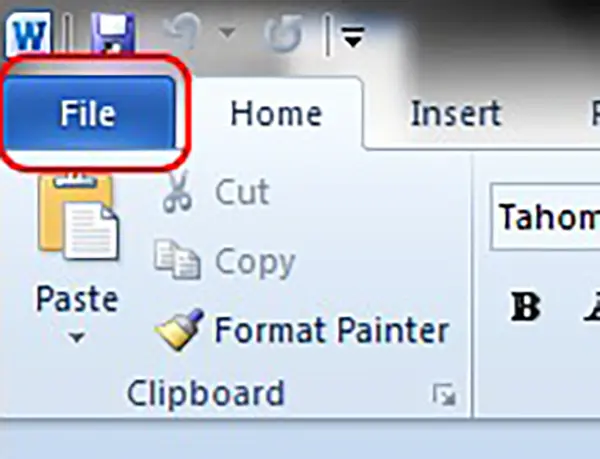
2。在下一个屏幕中,单击 “Options” 从左侧的菜单。
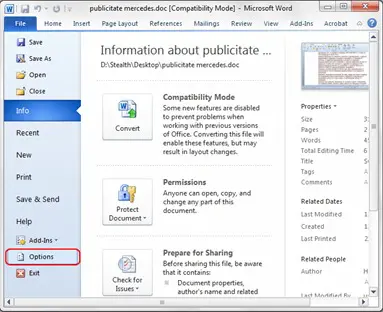
3。单击选项 “Proofing“,您必须在哪里逃脱下面的所有盒子 “When correcting spelling and grammar in Word“。
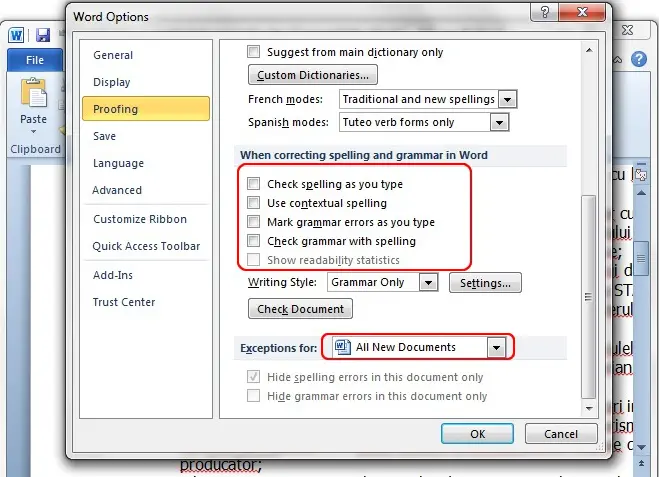
与Microsoft Word Office 2003相比,对于Microsoft Word Office 2010,您需要为所有文档设置例外。这样,用红色下划线的单词将不再存在于您打开或创建的其他文档中。
本教程是为Microsoft Offce的旧版本而设计的 File > Options > Proofing。
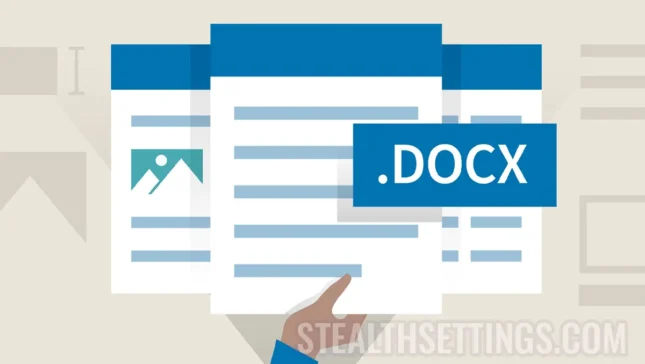
这个完全不起作用的蛋白质 ….. WSM学会更好地解释;)
道歉ba ..我成功;):P
非常感谢!这对我真的很有用!
谢谢你!这对我有帮助!
谢谢您的帮助!
Mersiiiii
这很有帮助,非常感谢!
谁是聪明的东西可以放在桌子上!我很清楚这对我非常有帮助。至少在面包的角落里,觉醒得多,水已经赢了,我不是棍子。
谢谢你!
我成功了!
谢谢你!
我仍然有一个带有印刷字母的PRB,只有在我在这里看到上大写字母时,没有灯泡可以照亮。如果上层和上案中有密码...我不必看到它们!
我触摸盖帽锁,什么也没照。压力很大!
我成功了!
谢谢你!
我仍然有一个带有印刷字母的PRB,只有在我在这里看到上大写字母时,没有灯泡可以照亮。如果上层和上案中有密码...我不必看到它们!
我触摸盖帽锁,什么也没照。压力很大!
谢谢你!
很高兴,随时随地。
非常感谢!你很有帮助!看起来超级文档我的文档没有100万条红线:))))